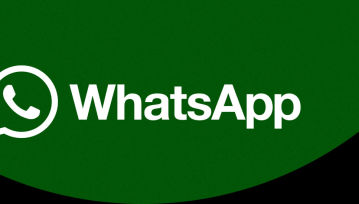Nie chcesz, aby Facebook przypominał wszystkim o Twoich urodzinach? Dowiedz się, jak w prosty sposób wyłączyć powiadomienia urodzinowe i zwiększyć swoją prywatność w sieci. Przeczytaj nasz szczegółowy przewodnik i przejmij kontrolę nad swoim kontem!

Nie jest niczym odkrywczym to, że prywatność w mediach społecznościowych jest niezwykle ważna. Facebook, będący jedną z najpopularniejszych platform, udostępnia wiele informacji o nas samych, często bez naszej pełnej świadomości. Czy kiedykolwiek zastanawiałeś się, jak wyłączyć powiadomienia o swoich urodzinach, aby nie były one widoczne dla wszystkich znajomych? Jeśli tak, ten artykuł jest właśnie dla Ciebie.
Dlaczego warto wyłączyć urodziny na Facebooku?
Coraz więcej osób zwraca uwagę na ochronę swoich danych osobowych. Udostępnianie daty urodzenia na Facebooku może prowadzić do niechcianej uwagi, spamowych życzeń czy nawet prób kradzieży tożsamości (oczywiście tylko w najbardziej skrajnych przypadkach). Ponadto niektórzy użytkownicy chcą uniknąć przypomnień o upływie czasu lub po prostu cenią sobie prywatność w tej kwestii.
Rozważając wyłączenie urodzin na Facebooku, zyskujesz:
- Większą kontrolę nad prywatnością – ograniczasz dostęp do swoich danych osobowych.
- Mniej niechcianych powiadomień – unikasz lawiny życzeń od dawno niewidzianych znajomych.
- Ochronę przed potencjalnymi zagrożeniami – zmniejszasz ryzyko wykorzystania Twoich danych w celach niepożądanych.
Jak ukryć datę urodzenia na Facebooku?
Aby ukryć swoją datę urodzenia przed innymi użytkownikami:
- Zaloguj się na swoje konto Facebook.
- Kliknij swoje imię i nazwisko w prawym górnym rogu, aby przejść do profilu.
- Wybierz zakładkę "Informacje" pod zdjęciem w tle.
- W menu po lewej stronie kliknij "Informacje kontaktowe i podstawowe".
- Przewiń w dół do sekcji "Data urodzenia".
- Obok daty urodzenia kliknij ikonę ołówka (edycja).
- Przy każdej części daty (dzień, miesiąc, rok) kliknij ikonę widoczności i wybierz "Tylko ja".
- Kliknij "Zapisz zmiany".
Teraz Twoja data urodzenia będzie widoczna tylko dla Ciebie.
Jak wyłączyć powiadomienia urodzinowe dla znajomych?
Aby Twoi znajomi nie otrzymywali powiadomień o Twoich urodzinach:
- Kliknij strzałkę w dół w prawym górnym rogu i wybierz "Ustawienia i prywatność", a następnie "Ustawienia".
- W menu po lewej stronie wybierz "Powiadomienia".
- Znajdź i kliknij "Urodziny".
- Wyłącz opcję "Pozwól znajomym na otrzymywanie powiadomień o moich urodzinach".
Dzięki temu Facebook nie będzie informował Twoich znajomych o Twoim święcie.
Jak zarządzać własnymi powiadomieniami o urodzinach znajomych?
Jeśli chcesz kontrolować powiadomienia o urodzinach, które Ty otrzymujesz:
- Przejdź do "Ustawienia" > "Powiadomienia".
- Kliknij na "Urodziny".
- Dostosuj ustawienia powiadomień według własnych preferencji:
- Powiadomienia na Facebooku
- Powiadomienia e-mail
- Powiadomienia SMS
Możesz całkowicie wyłączyć powiadomienia lub dostosować ich formę.
Zarządzanie prywatnością na Facebooku
Kontrolowanie tego, kto widzi informacje o Tobie, jest kluczowe dla bezpieczeństwa w sieci. Oto kilka wskazówek:
- Regularnie przeglądaj ustawienia prywatności – Facebook często aktualizuje swoje funkcje, dlatego warto być na bieżąco.
- Korzystaj z funkcji "Przeglądaj jako" – pozwala to zobaczyć Twój profil oczami innych użytkowników.
- Twórz listy znajomych – dziel znajomych na grupy i udostępniaj treści tylko wybranym osobom.
- Ogranicz dostęp aplikacjom – sprawdź, jakie aplikacje mają dostęp do Twoich danych i usuń te niepotrzebne.
Kontrola nad informacjami udostępnianymi w mediach społecznościowych jest kluczowa dla zachowania prywatności. Wyłączając urodziny na Facebooku, unikasz niechcianych powiadomień i zwiększasz bezpieczeństwo swojego konta. Pamiętaj, że zawsze warto regularnie przeglądać i dostosowywać ustawienia prywatności, aby korzystanie z platformy było komfortowe i bezpieczne.
Hej, jesteśmy na Google News - Obserwuj to, co ważne w techu